图片抠图是很多设计师的噩梦,在早期的「PhotoShop」版本,只能靠橡皮擦、钢笔等工具一点一点的抠,非常枯燥且费时间费眼睛,并且没有自动保存功能的情况下,如果你忘记保存,突然「PhotoShop」崩溃,你就得重新抠过。
随着「PhotoShop」版本的迭代更新,后面开始有大佬用通道来抠图,以及支持了智能识别抠图等多种方式,但对于不会「PhotoShop」的新手来说,还是很难很难。
所以今天雷锋哥要给新手小白推荐由淘宝推出的「智能抠图」基于 AI 人工智能算法,只要上传图片就能自动识别并抠图,淘宝推出这个产品主要是为了方便卖家处理图片,提高效率。
淘宝智能抠图介绍
淘宝的「智能抠图」目前没有客户端,只有网页在线版,通过上传图片或者输入图片的URL地址,再点击一键抠图就会自动识别图片的主体,然后进行抠图。
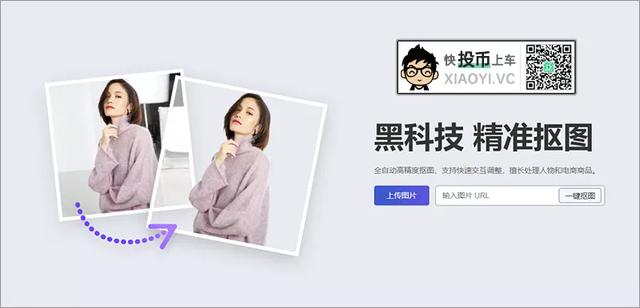
那么淘宝的「智能抠图」的效果到底如何?雷锋哥找了一张背景比较简单的图片测试,基本上能识别到主体,抠图效果还算可以。
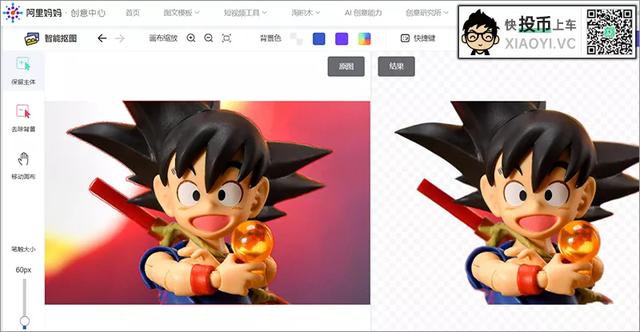
继续找了一张背景稍微复杂点的图,虽然主体可以识别到,但是不太完美,好在提供了 "保留主体" 和 "去除背景" 两个功能,可以手动完善抠图。
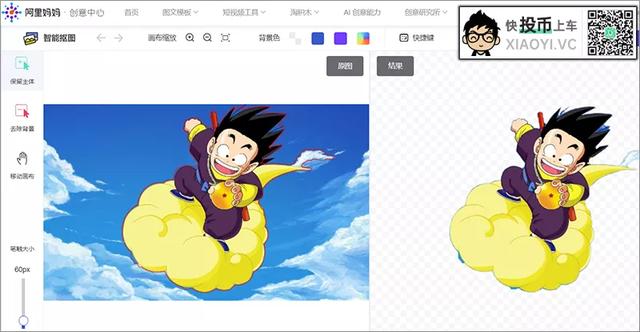
"保留主体" 和 "去除背景" 功能可以调整笔触大小,然后点击图片里需要保留/去除的内容,就会自动识别,也算蛮智能的了。
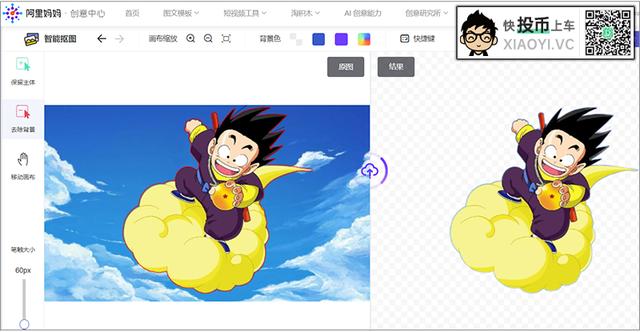
再来看看比较难抠的毛发图片,识别还算精准,小图效果看起来不错,雷锋哥放大看了细节,抠出来的毛发边缘还是挺粗糙,如果能自动羽化下,效果会更佳。
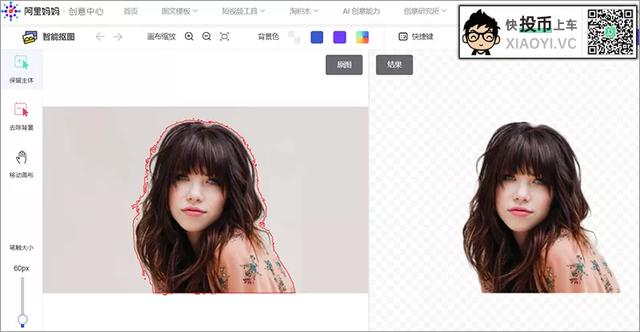
测试更复杂的人物毛发,可以看出脸上的高光部分以及毛发也被很好的识别到,整体效果还算过得去。看来淘宝的 AI 算法对人物抠图很有一套。

透明物体是抠图一大难题,通常都需要「PhotoShop」来处理透明部分,这里雷锋哥也找了一张透明的杯子测试,结果翻车了!
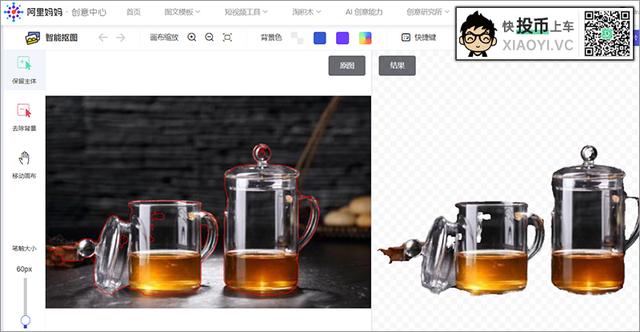
既然淘宝的「智能抠图」是为卖家准备的,雷锋哥最后当然要测试下淘宝产品图识别效果如何。我也不知道为什么会看到这个产品,主体基本可以识别到,但缺了一只手,可以通过 "保留主体" 功能来恢复。
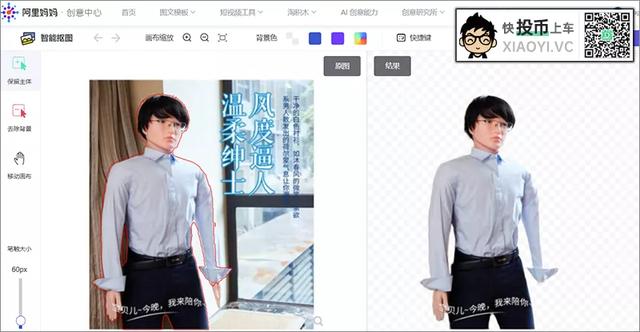
体验下来淘宝的「智能抠图」还不算完美,但能够满足大多数比较简单的图片识别抠图。主要是基于 AI 算法,大家用得越多 AI 算法越强,识别出来的效果就更完美。
其它AI抠图服务
其实基于 AI 抠图的在线服务,之前雷锋哥也介绍过两款了,它们分别是「AIpix」和「Remove.bg」同样都是免费的。
- AIpix:AI抠图只用了几百张图片训练算法,识别类型更丰富,边缘细节更精细。
- Remove.bg:支持网页版、Windows、MacOS、Linux、PhotoShop插件版。
AI抠图哪家强
最后找一张图分别用淘宝「智能抠图」「AIpix」和「Remove.bg」测试对比看看谁的效果更好。
「Remove.bg」人物基本都可以识别出来,就是图中一些文字缺失了。主体边缘也挺完美的,自带了羽化效果。
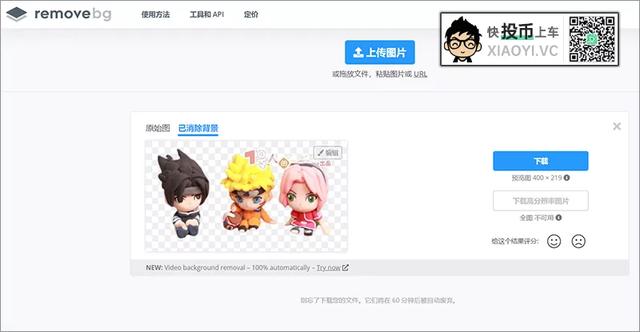
淘宝的「智能抠图」把佐助给丢失了,人物边缘也是一塌糊涂,文字也缺少,不过可以通过 "保留主体" 和 "去除背景" 功能来修补就是了。
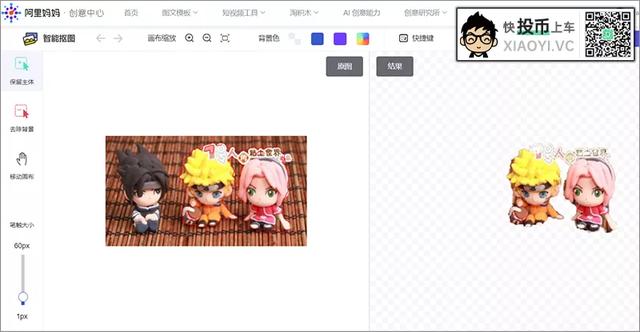
「AIpix」可以说是比较完美了,无论是主体边缘还是文字都没出现啥问题,可见 AI 算法比较成熟。
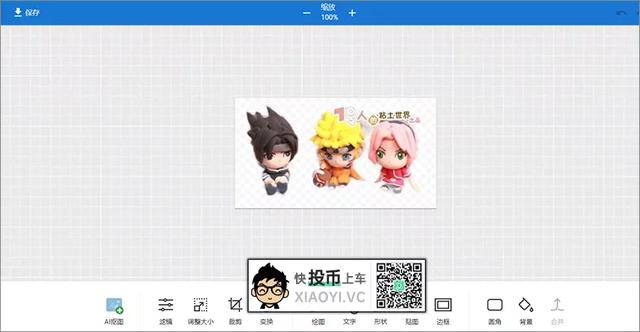
总结
可见 AI 是大趋势,不需要学任何相关的技能知识,可以让大家更低成本的来处理图片,虽然目前不是太完美,但相信随着 AI 算法越来越强大,总有一天能满足大家的需求。
另外在最新的「PhotoShop」2021 也开始加入了 AI 相关的功能,雷锋哥觉得以后设计师/美工可能都要下岗了。
访问
- 淘宝智能抠图:https://chuangyi.taobao.com/tools/santi
- AIpix:https://aipix.net
- remove.bg:https://www.remove.bg

